-
如何使用U盘重装Win10系统
- 2023-07-01 10:43:06 来源:windows10系统之家 作者:爱win10
简介:本文将介绍如何使用U盘重装Win10系统,通过使用话题引出正文内容,并强调其重要性和价值。

品牌型号:Dell Inspiron 15
操作系统版本:Windows 10
软件版本:WinToUSB 5.6
一、准备U盘和系统镜像
1、选择一个可靠的U盘,容量不小于8GB,并确保其中没有重要数据。
2、下载合适的Win10系统镜像文件,可以从微软官网或其他可信来源获取。
二、创建可引导的U盘
1、插入U盘到电脑的USB接口。
2、打开WinToUSB软件,选择“系统镜像文件”并浏览到之前下载的Win10系统镜像文件。
3、选择U盘作为目标磁盘,确保选择正确,因为该操作将会格式化U盘。
4、点击“开始”按钮,等待软件将系统镜像写入U盘。
三、重启电脑并安装Win10系统
1、将U盘插入需要重装系统的电脑的USB接口。
2、重启电脑,并在开机时按下相应的按键(通常是F12或ESC)进入启动菜单。
3、选择U盘作为启动设备,并按下回车键。
4、按照屏幕上的指示,选择语言、时区和键盘布局等设置。
5、点击“安装”按钮,然后按照提示完成Win10系统的安装过程。
总结:
通过本文介绍的方法,您可以轻松使用U盘重装Win10系统。首先,准备好U盘和系统镜像文件,然后使用WinToUSB软件创建可引导的U盘。最后,将U盘插入需要重装系统的电脑,重启并按照屏幕提示完成安装过程。重装系统可以解决系统故障、提升系统性能等问题,因此掌握这一技能对于电脑用户来说非常重要。
猜您喜欢
- win10升级提示怎么关闭?2020-12-29
- win10家庭激活工具永久激活方法..2022-03-09
- windows10专业版激活教程2022-07-17
- win10专业版最新教程2017-10-18
- win10创意者版本要怎么更新2020-12-26
- win10游戏卡住怎么强退2020-09-16
相关推荐
- 神州电脑下载与安装win10专业版系统教.. 2019-09-16
- win10开始菜单使用小技巧 2017-06-19
- 小编教你win10系统笔记本摄像头怎么打.. 2022-02-07
- win10睡眠还能下载吗的详细介绍.. 2022-01-17
- 增强版win10如何重装win10 专业版?.. 2017-06-22
- win10底部任务栏无响应怎么解决.. 2022-04-28




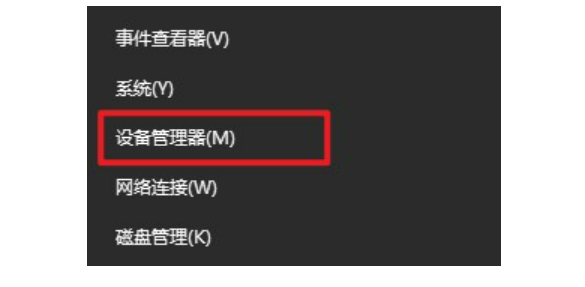
 魔法猪一健重装系统win10
魔法猪一健重装系统win10
 装机吧重装系统win10
装机吧重装系统win10
 系统之家一键重装
系统之家一键重装
 小白重装win10
小白重装win10
 Nettools 5.0.7:最新版本,提升网络体验,快来下载吧!
Nettools 5.0.7:最新版本,提升网络体验,快来下载吧!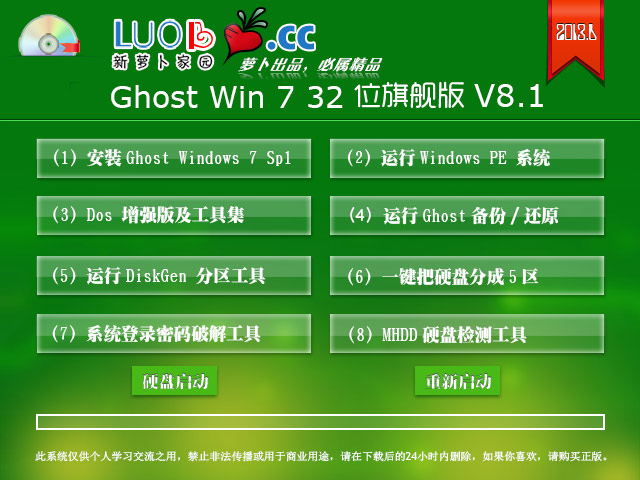 萝卜家园 Ghost Win7 32位旗舰版 V8.1
萝卜家园 Ghost Win7 32位旗舰版 V8.1 WinX DVD Ripper Platinum v7.0.0.95 中文注册版 (强大的视频转换工具)
WinX DVD Ripper Platinum v7.0.0.95 中文注册版 (强大的视频转换工具) 萝卜家园 Ghost xp sp3 专业装机版 2018.08
萝卜家园 Ghost xp sp3 专业装机版 2018.08 新萝卜家园Win7系统下载64位纯净版1808
新萝卜家园Win7系统下载64位纯净版1808 AudioDirecto
AudioDirecto 雨林木风Ghos
雨林木风Ghos 雨林木风win1
雨林木风win1 小鱼资源社区
小鱼资源社区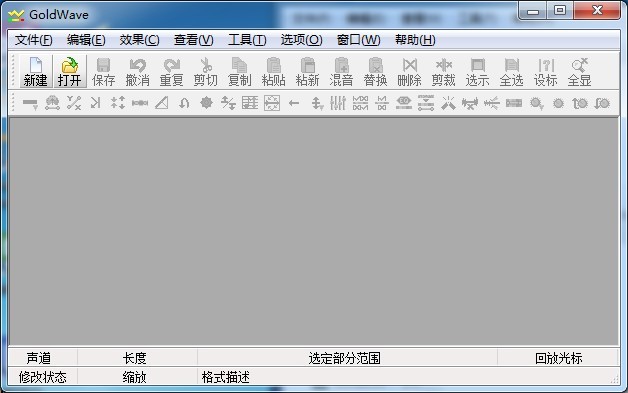 Goldwave v5.
Goldwave v5. 小白系统ghos
小白系统ghos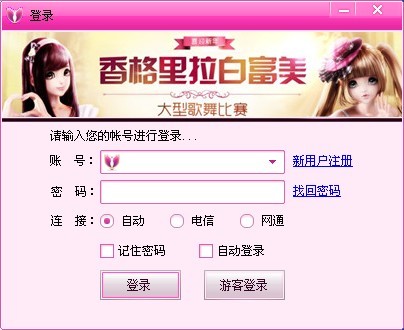 香格里拉多人
香格里拉多人 起舞加速浏览
起舞加速浏览 雨林木风Ghos
雨林木风Ghos 小白系统 gho
小白系统 gho RunningChees
RunningChees XChrome(Chro
XChrome(Chro 粤公网安备 44130202001061号
粤公网安备 44130202001061号